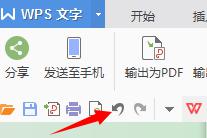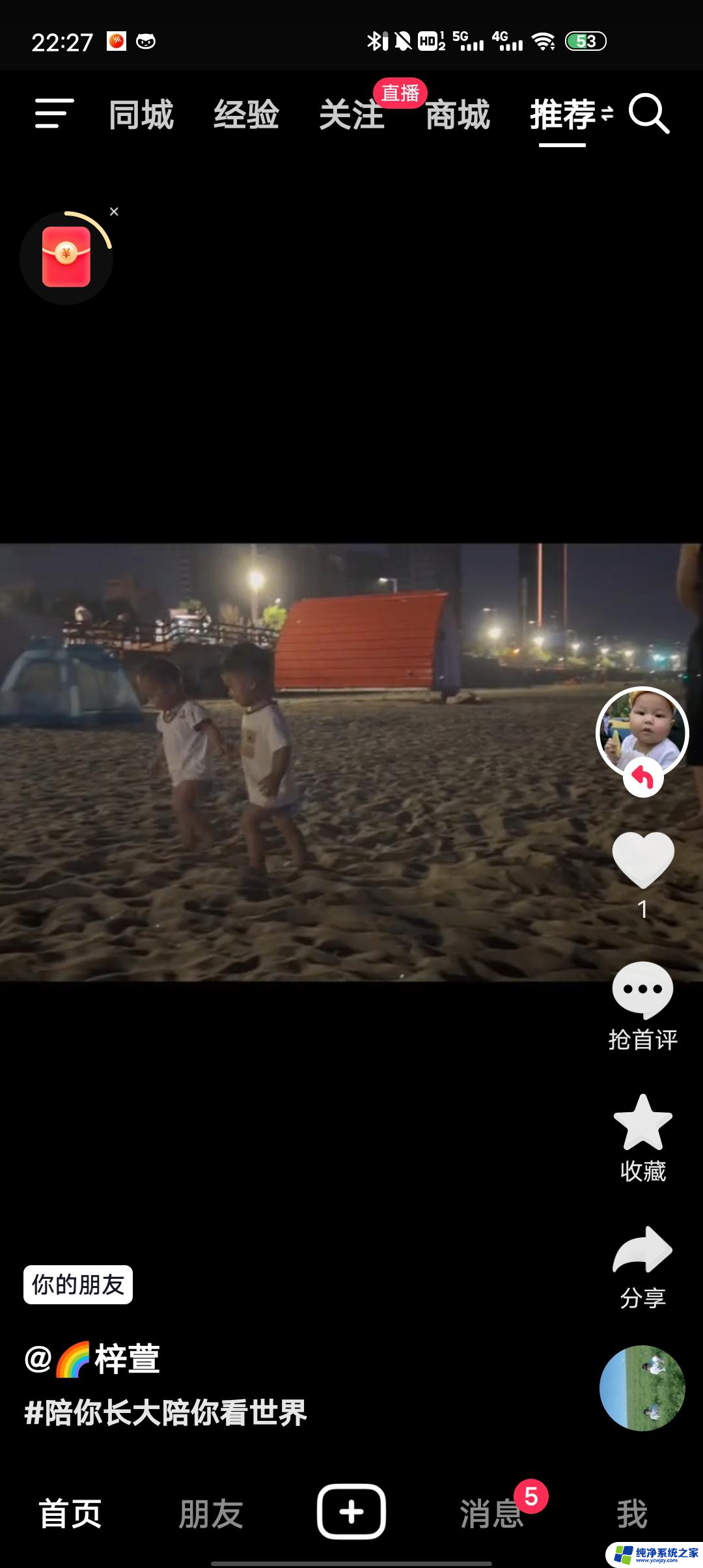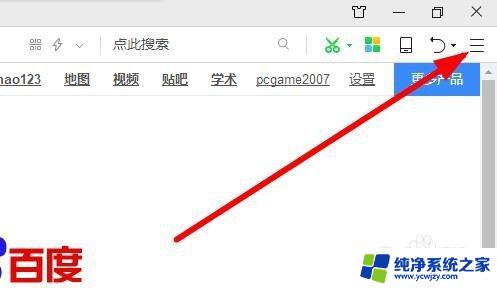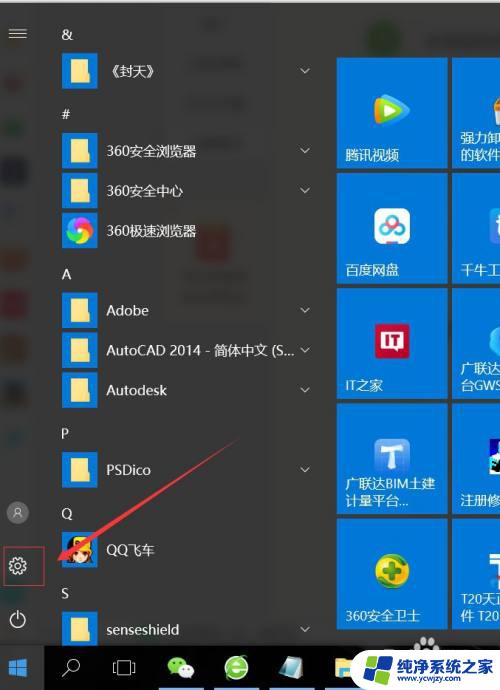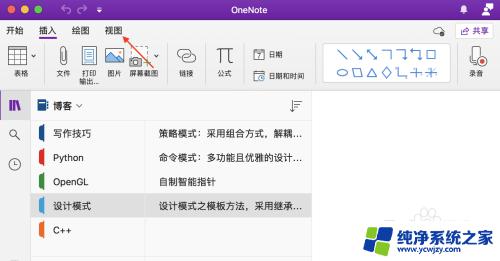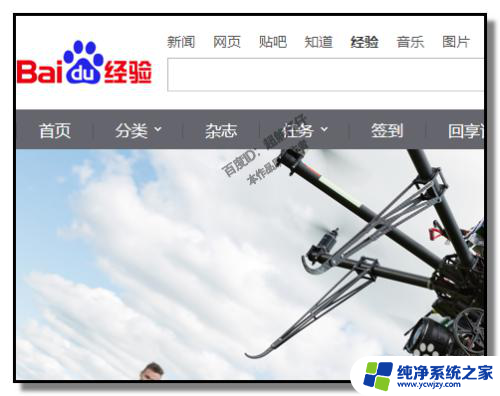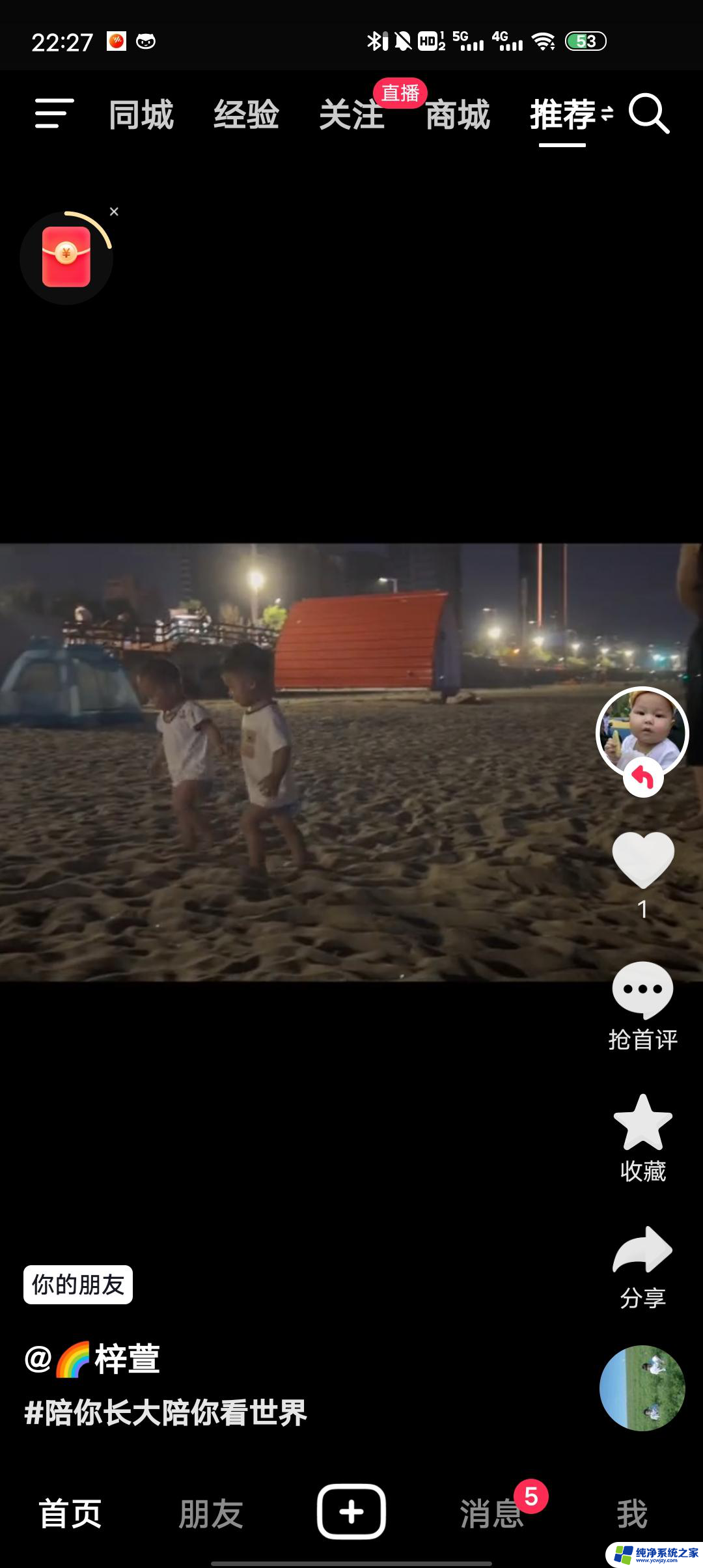不小心关闭网页怎么恢复
在日常使用电脑浏览器的过程中,有时候会不小心关闭了一个重要的网页,让人感到非常焦虑和困扰,不要担心其实关闭的网页是可以恢复的。在这篇文章中我们将会介绍一些简单有效的方法来恢复关闭的网页,帮助大家解决这一困扰。无论是因为误操作还是其他原因导致网页关闭,都可以通过以下方法轻松恢复。
具体方法:
1.方法一:快捷键
浏览器网页恢复的快捷键是:【Ctrl+Shift+T】,按下快捷键即可恢复刚刚关闭的网页,按下多次,可恢复多个已关闭网页。
ps:快速关闭当前网页的快捷键是【Ctrl+W】,也可以记住,提高我们使用浏览器的效率

2.方法二:恢复按钮1
鼠标左键点击右上角工具栏中的恢复(恢复最近关闭的网页)按钮,即可恢复最近关闭的网页,点击多次,可恢复多个网页
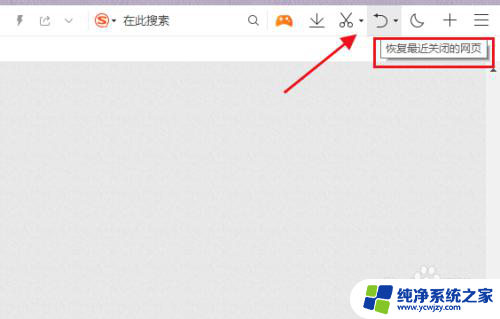
3.方法三:恢复按钮2
鼠标右键点击右上角工具栏中的恢复(恢复最近关闭的网页)按钮,或者鼠标左键点击下拉三角符号。即可下拉出最近关闭的15个网页,选中并点击网页即可恢复
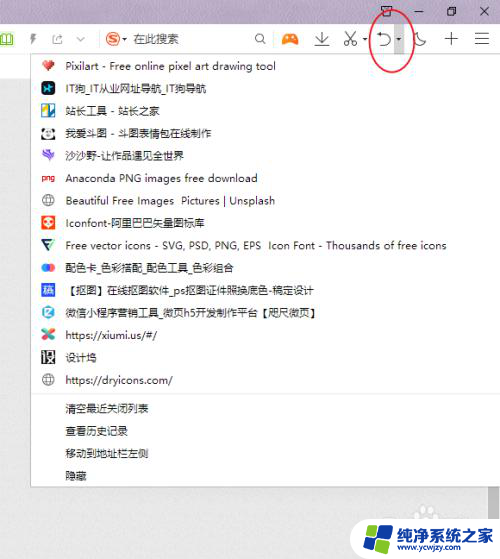
4.方法四:历史记录【Ctrl+H】
打开浏览器的历史记录,可按下快捷键【Ctrl+H】。也可以在浏览器右上角菜单中找到历史记录入口,在历史记录中可查看近日浏览的网页,选择并点击需要恢复的网页即可重新打开。
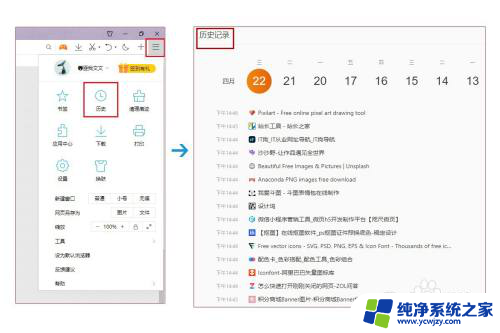
5.方法五:特殊情况
有的时候电脑不小心死机或者自动关机了,这个时候重启电脑。浏览器会默认网页异常关闭,打开浏览器后点击跳出的提示即可恢复异常关闭的网页
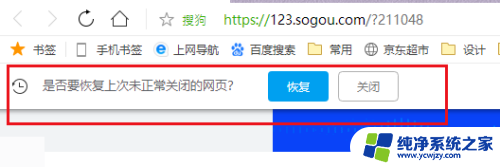
6.以上就是如何快速恢复意外关闭网页的一些方法,希望能够帮助到大家。
以上就是不小心关闭网页后如何恢复的全部内容,如果您不熟悉,可以按照以上方法进行操作,希望对大家有所帮助。